MFA / 2FA
Über die Multi-Faktor-Authentifizierung
MFA (Multi-Faktor-Authentifizierung) ist eine Sicherheitsmaßnahme, die die Sicherheit von Benutzern und Systemen erhöhen kann. Sie erfordert, dass Benutzer zwei oder mehr Faktoren der Authentifizierung bereitstellen, um ihre Identität beim Anmelden oder Durchführen sensibler Operationen zu überprüfen.
Casdoor supports multiple second-factor authentication methods including SMS codes, email codes, TOTP authenticator apps, and RADIUS authentication.
Once you enable MFA, Casdoor requires an authentication code every time someone attempts to sign in to your account. Die einzige Möglichkeit, wie sich jemand in Ihrem Konto anmelden kann, ist, wenn er sowohl Ihr Passwort kennt als auch Zugang zum Authentifizierungscode hat.
Konfigurieren von MFA
Auf der Benutzerprofilseite können Sie die Konfiguration der Multi-Faktor-Authentifizierung sehen. Wenn Sie es nicht sehen können, stellen Sie sicher, dass die Organisation den Multi-Faktor-Authentifizierungspunkt in der Kontoelemente-Tabelle hinzugefügt hat.
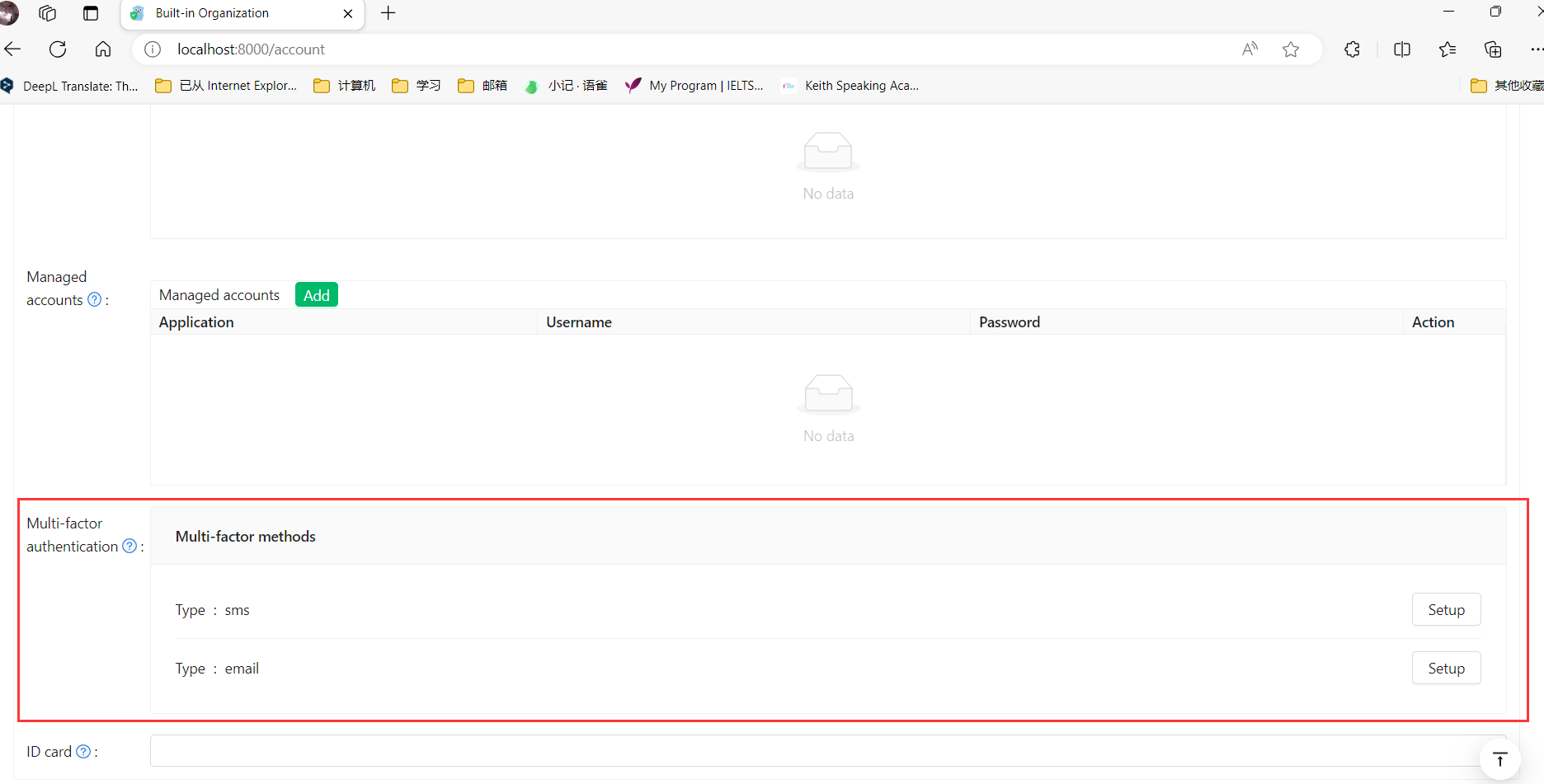
Klicken Sie auf den "Einrichten"-Button.
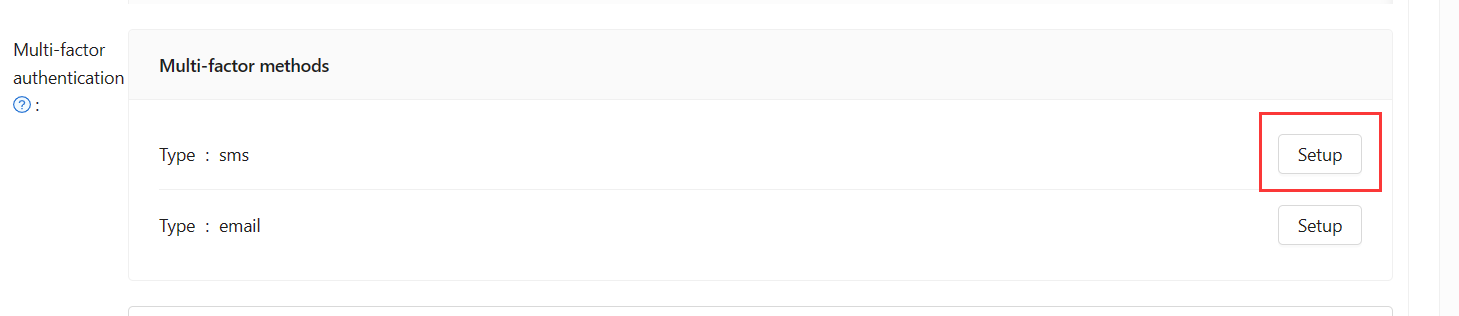
Geben Sie Ihr Passwort ein und klicken Sie auf "Nächster Schritt".
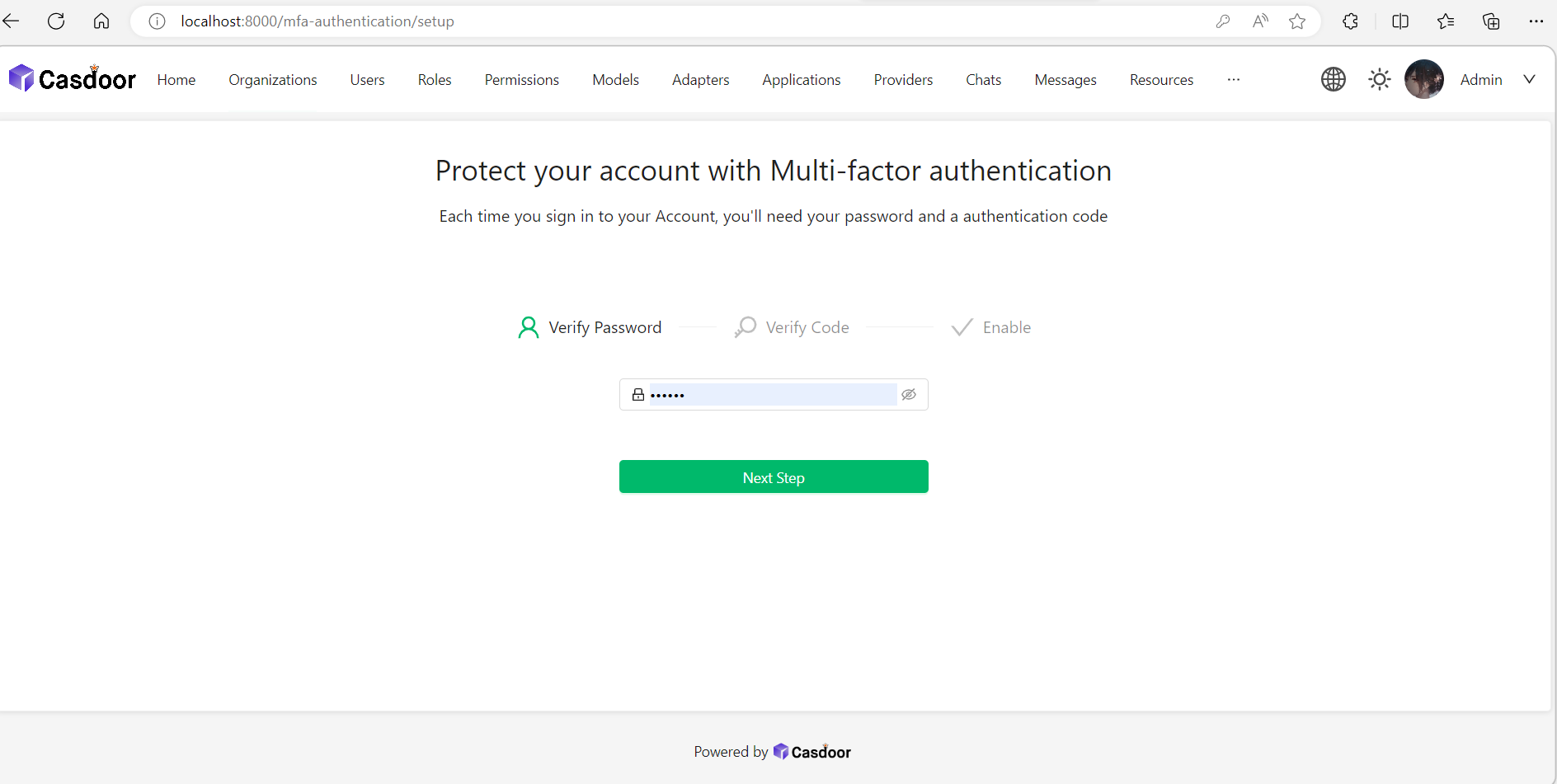
Konfigurieren der Multi-Faktor-Authentifizierung mit einer TOTP-Mobil-App
Eine zeitbasierte Einmalpasswort (TOTP) Anwendung generiert automatisch einen Authentifizierungscode, der sich nach einer bestimmten Zeit ändert. Wir empfehlen die Verwendung von:
Um die Authentifizierung über TOTP auf mehreren Geräten zu konfigurieren, scannen Sie während der Einrichtung den QR-Code gleichzeitig mit jedem Gerät. Wenn 2FA bereits aktiviert ist und Sie ein weiteres Gerät hinzufügen möchten, müssen Sie Ihre TOTP-App von der Benutzerprofilseite aus neu konfigurieren.
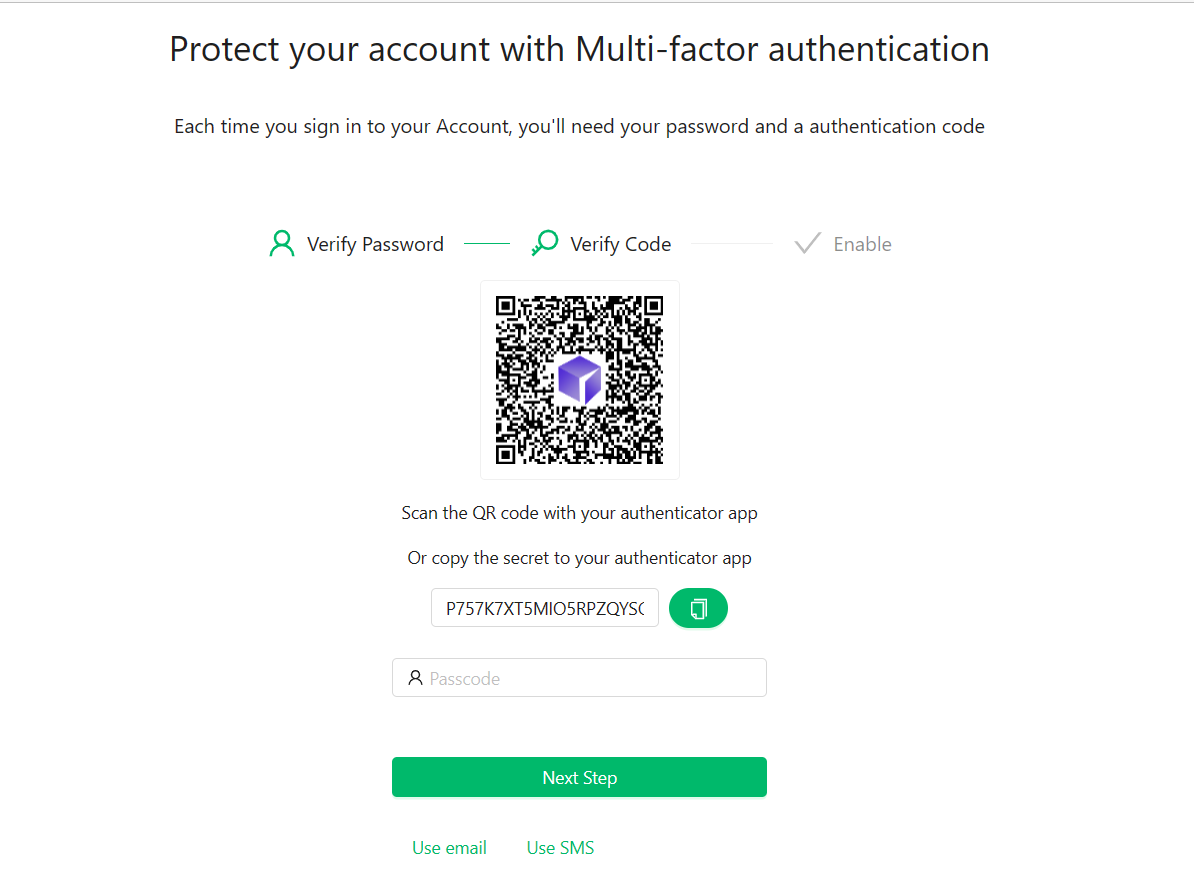
Im Schritt "Code überprüfen" machen Sie eines der Folgenden:
- Scannen Sie den QR-Code mit der App Ihres Mobilgeräts. Nach dem Scannen zeigt die App einen sechsstelligen Code an, den Sie auf Casdoor eingeben können.
- Wenn Sie den QR-Code nicht scannen können, können Sie stattdessen das Geheimnis manuell kopieren und in Ihre TOTP-App eingeben.
Die TOTP-Mobilanwendung speichert Ihr Konto auf Casdoor und generiert alle paar Sekunden einen neuen Authentifizierungscode. Geben Sie auf Casdoor den Code in das Feld "Passcode" ein und klicken Sie auf "Nächster Schritt".
Über dem "Aktivieren"-Button, kopieren Sie Ihre Wiederherstellungscodes und speichern Sie sie auf Ihrem Gerät. Speichern Sie sie an einem sicheren Ort, denn Ihre Wiederherstellungscodes können Ihnen helfen, den Zugang zu Ihrem Konto wiederzuerlangen, wenn Sie den Zugang verlieren.
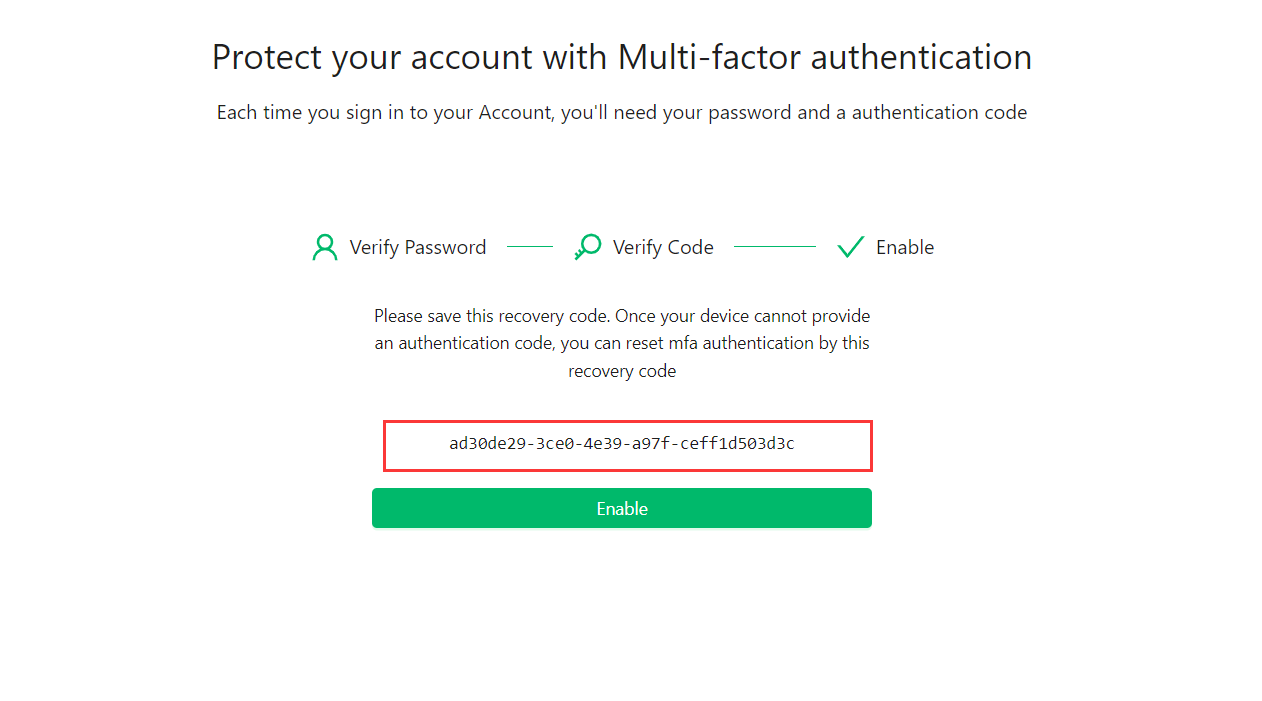
Jeder Wiederherstellungscode kann nur einmal verwendet werden. Wenn Sie einen Wiederherstellungscode verwenden, um sich anzumelden, wird er ungültig.
Konfigurieren der Multi-Faktor-Authentifizierung mit Textnachrichten
Wenn Sie Ihre Handynummer hinzugefügt haben, wird Casdoor sie verwenden, um Ihnen eine Textnachricht zu senden.
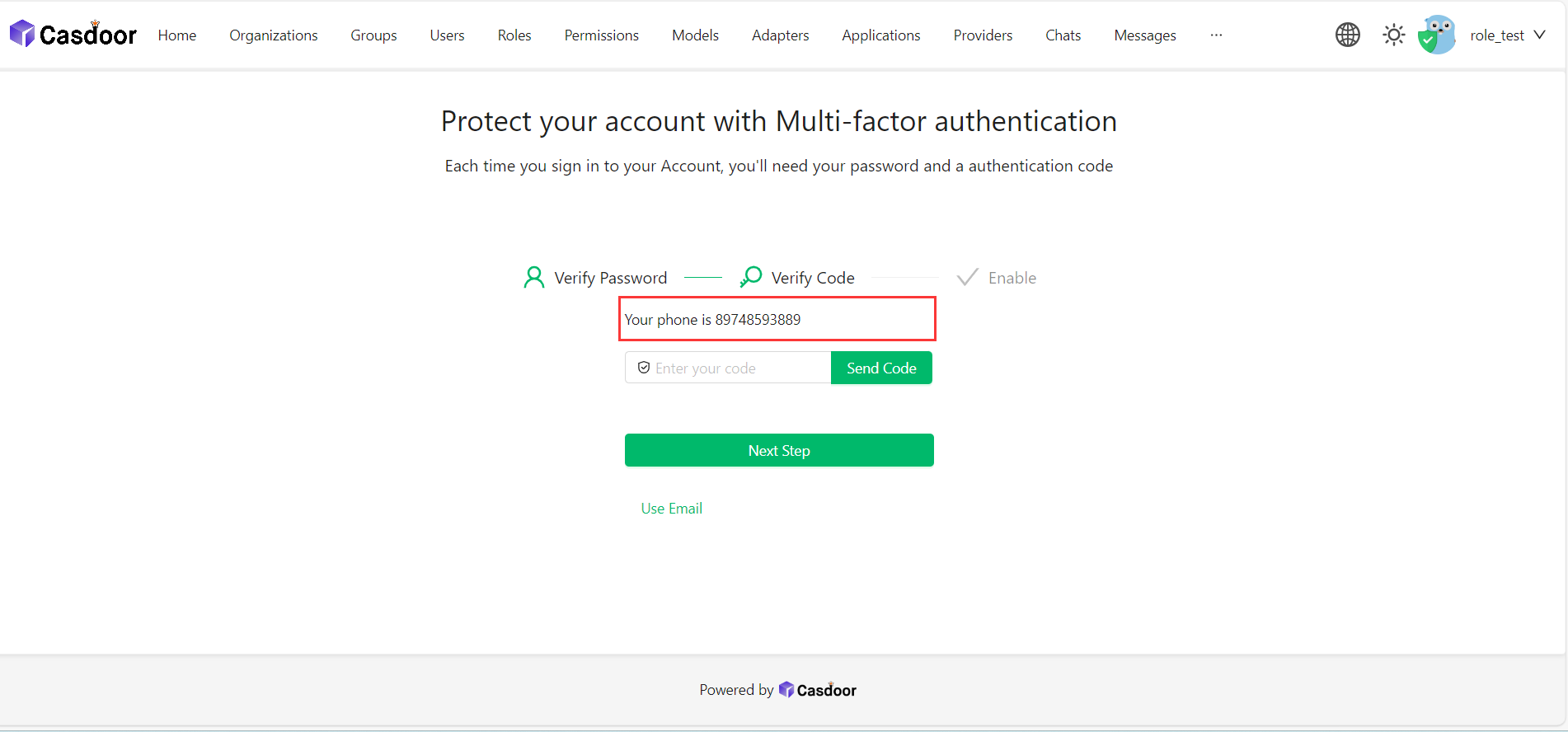
Wenn Sie Ihre Handynummer nicht hinzugefügt haben, müssen Sie sie zuerst hinzufügen.
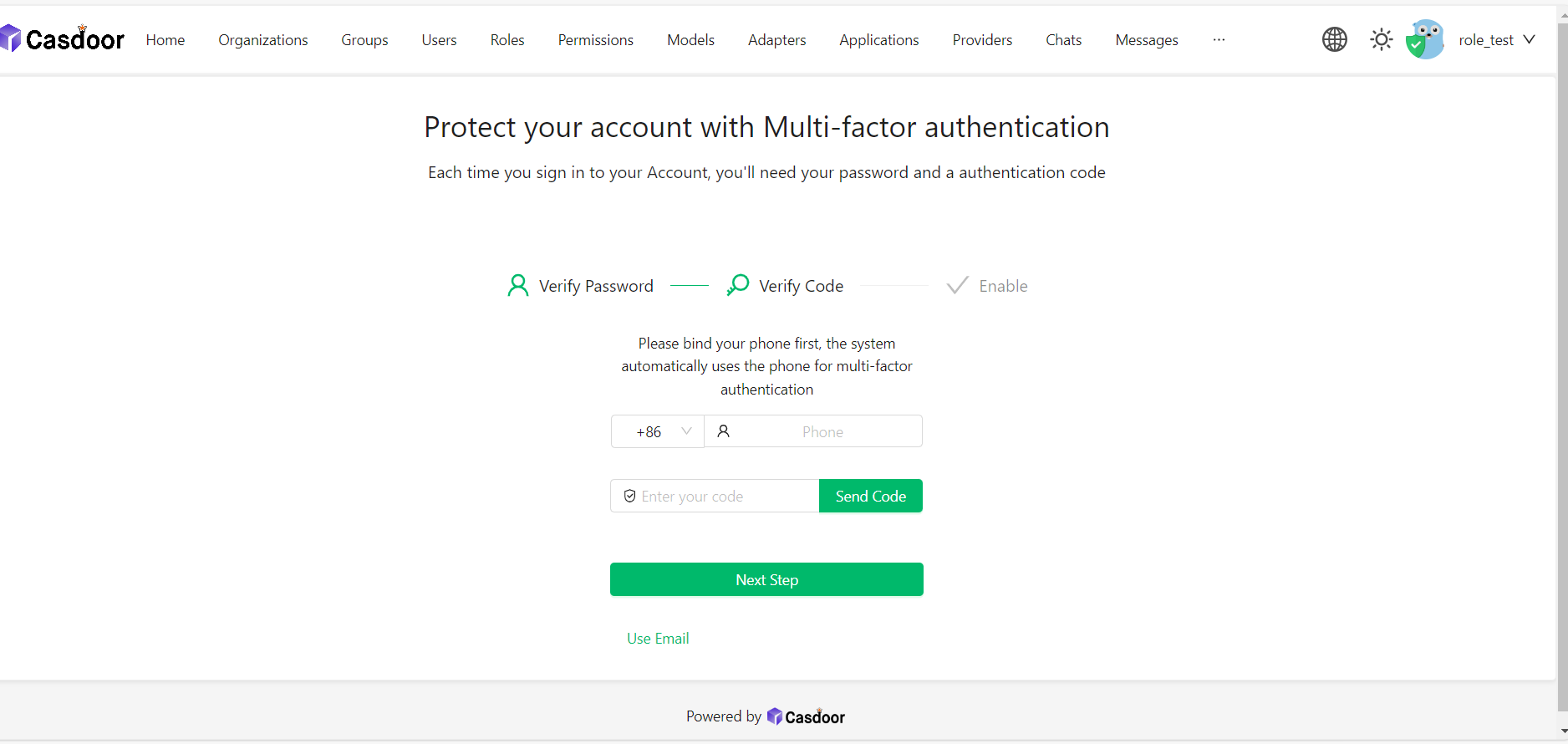
Wählen Sie Ihre Ländervorwahl und geben Sie Ihre Handynummer ein.
Überprüfen Sie, ob Ihre Informationen korrekt sind und klicken Sie auf "Code senden".
Sie erhalten eine Textnachricht mit einem Sicherheitscode. Geben Sie dann den Code in das Feld "Geben Sie Ihren Code ein" ein und klicken Sie auf "Nächster Schritt".
Über dem "Aktivieren"-Button, kopieren Sie Ihre Wiederherstellungscodes und speichern Sie sie auf Ihrem Gerät. Speichern Sie sie an einem sicheren Ort, denn Ihre Wiederherstellungscodes können Ihnen helfen, den Zugang zu Ihrem Konto wiederzuerlangen, wenn Sie den Zugang verlieren.
Konfigurieren der Multi-Faktor-Authentifizierung mit E-Mail
Die Konfiguration von E-Mail als Ihre Multi-Faktor-Authentifizierungsmethode ist ähnlich wie die Verwendung von Textnachrichten.
Verwenden Sie Ihre aktuelle E-Mail oder geben Sie Ihre E-Mail-Adresse ein und klicken Sie auf "Code senden".
Geben Sie dann den Code in das Feld "Geben Sie Ihren Code ein" ein und klicken Sie auf "Nächster Schritt".
Über dem "Aktivieren"-Button, kopieren Sie Ihre Wiederherstellungscodes und speichern Sie sie auf Ihrem Gerät. Speichern Sie sie an einem sicheren Ort, denn Ihre Wiederherstellungscodes können Ihnen helfen, den Zugang zu Ihrem Konto wiederzuerlangen, wenn Sie den Zugang verlieren.
Configuring multi-factor authentication using RADIUS
RADIUS MFA allows you to authenticate against an external RADIUS server for the second authentication factor. This is useful when integrating with existing authentication infrastructure.
Before using RADIUS MFA, your administrator must configure a RADIUS provider in the application. Once configured:
Enter your RADIUS username when prompted during setup.
Enter your RADIUS password to verify the setup. This password will be verified against the configured RADIUS server. During subsequent logins, you'll enter this same RADIUS password as your second factor.
Above the "Enable" button, copy your recovery codes and save them to your device. Save them to a secure location because your recovery codes can help you regain access to your account if you lose access.
The RADIUS authentication communicates with the external RADIUS server configured by your administrator. Make sure you have the correct username and password for your RADIUS account.
Ändern Ihrer bevorzugten MFA-Methode
Sie können mehrere MFA-Methoden hinzufügen. Nur die bevorzugte Methode wird verwendet, wenn Sie sich anmelden.
Wenn Sie eine bevorzugte MFA-Methode festlegen möchten, klicken Sie auf den Button "Bevorzugte festlegen".

Ein "Bevorzugt"-Label wird auf Ihrer bevorzugten Methode angezeigt.
Deaktivieren der Multi-Faktor-Authentifizierung
Wenn Sie die Multi-Faktor-Authentifizierung deaktivieren möchten, klicken Sie auf den "Deaktivieren"-Button. Alle Ihre Multi-Faktor-Authentifizierungseinstellungen werden gelöscht.
